《Adobe Dreamweaver CS6中文版经典教程》——1.7 创建自定义的快捷键
本文共 701 字,大约阅读时间需要 2 分钟。
本节书摘来自异步社区《Adobe Dreamweaver CS6中文版经典教程》一书中的第1 章,第1.7节,作者:【美】Adobe公司 更多章节内容可以访问云栖社区“异步社区”公众号查看。
1.7 创建自定义的快捷键
Dreamweaver的另一个强大特性是创建你自己的快捷键以及更改现有的快捷键的功能。快捷键是独立于自定义的工作区加载和保存的。
如果你必须通过快捷键使用某个命令,而该命令又没有快捷键,就可以自己创建它。试试下面的操作。
1.选择“编辑”>“快捷键”命令,打开“快捷键”对话框,如图1.22所示。
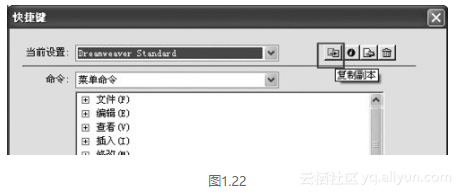
3. 在“复制副本名称”框中输入一个名称,然后单击“确定”按钮,如图1.23所示。
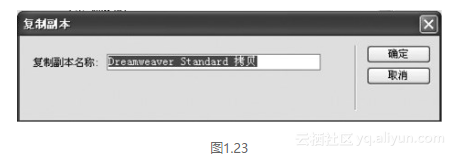
4. 从“命令”菜单中选择“菜单”命令。
5. 从“文件”命令列表中选择“保存全部”命令。
注意:
“保存全部”命令没有现有的快捷键——尽管你将在Dreamweaver中频繁使用该命令。6. 在“按键”框中插入光标,然后按下Ctrl+Alt+S/Cmd+Opt+S组合键。注意:
将出现一条错误消息,指示你所选的键盘组合键已分配给一个命令,如图1.24所示。尽管我们可以重新分配该组合键,但是还是让我们选择一个不同的组合键。7. 按下Ctrl+Alt+Shift+S/Ctrl+Cmd+S组合键。这个组合键当前未使用,因此我们把它分配给“保存全部”命令。
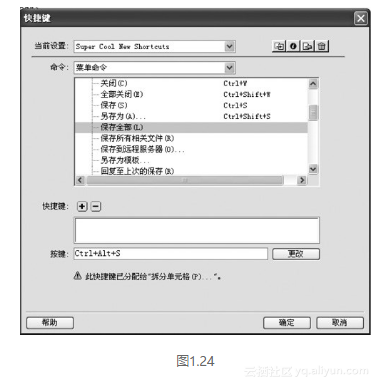
8. 单击“更改”按钮。
将把新的快捷键分配给“保存全部”命令,如图1.25所示。
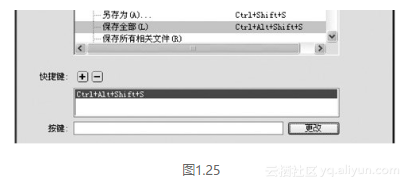
9. 单击“确定”按钮,保存所做的更改。
你已经创建了自己的快捷键,并将在后面的课程中使用这个快捷键。
转载地址:http://fzzxa.baihongyu.com/
你可能感兴趣的文章
log4j.property配置
查看>>
C语言实现在屏幕上输出杨辉三角
查看>>
猜数字小游戏
查看>>
第三节 了解指针链表后的尝试 150206118
查看>>
状态栏的进度条_JS特效代码
查看>>
从根域到客户机,智能的DNS
查看>>
2K&4K高清播放时代的主流
查看>>
实现第三方模块echo使用
查看>>
MySQL-Proxy读写分流
查看>>
Python 高阶函数
查看>>
Citrix xenserver 安装使用
查看>>
ovirt官方安装文档 附录D
查看>>
阿里云云服务器硬盘分区及挂载
查看>>
samba服务
查看>>
PHP魔术法__set和__get
查看>>
逻辑卷管理器(LVM)
查看>>
一个小代码,欢迎大佬的意见,求指正
查看>>
搭建LAMP架构
查看>>
神经网络注意力机制--Attention in Neural Networks
查看>>
Spring.Net+WCF实现分布式事务
查看>>